Kategorien in WordPress sind ein wichtiges Werkzeug, um deiner Seite eine bessere Struktur zu geben. In diesem Tutorial zeigen wir dir, wie du Kategorien ganz einfach erstellen und bearbeiten kannst. Außerdem bekommst du weitere hilfreiche Tipps im Umgang mit Kategorien in WordPress. Und vieles mehr – Sieh selbst…
Inhaltsverzeichnis
- Was sind Kategorien und warum sind sie so entscheidend?
- WordPress Kategorie erstellen (über das Menü)
- WordPress Kategorie erstellen (in einem Beitrag)
- WordPress Unterkategorien erstellen
- Beiträge Kategorien zuordnen – so geht’s
- Kategorien nachträglich bearbeiten
- So kannst du eine Kategorie löschen
- Kategorie zu einem Menü hinzufügen
- Unsere Bonus-Tipps für WordPress Kategorien erstellen
- FAQ
Was sind Kategorien und warum sind sie so entscheidend?
Stell dir vor, deine Webseite ist wie ein Buch. Kategorien in WordPress sind dabei so etwas wie das Inhaltsverzeichnis deines Buches. Sie strukturieren deine Inhalte, indem sie in übergeordnete Rubriken unterteilt werden.
Viele Inhalte ohne Struktur machen es schwer, bestimmte Beiträge zu finden. Findet ein Besucher auch nach langem Scrollen auf deiner Webseite nicht das gewünschte Ergebnis, ist der Frust vorprogrammiert. Die logische Konsequenz: Er wird deine Webseite verlassen und woanders nach der Lösung suchen.
Kategorien helfen dir dabei, eine bessere Orientierung für deine Besucher zu schaffen. Aussagekräftige Kategorien machen innerhalb weniger Sekunden klar, welche Themen in den Beiträgen der Kategorie behandelt werden.
Nutze daher also die Möglichkeit, mithilfe von Kategorien deine Webseite inhaltlich zu strukturieren. Je übersichtlicher dein digitales Inhaltsverzeichnis ist, umso länger werden Besucher auf deiner Webseite bleiben. Zudem kann das korrekte nutzen von Kategorien auch einen klaren SEO Vorteil mit sich bringen.
WordPress Kategorie erstellen (über das Menü)
Der einfachste Weg neue Kategorien in WordPress zu erstellen, ist folgender:
1. Öffne in WordPress beim Menüpunkt „Beiträge“ den Unterpunkt „Kategorien“.
2. Du siehst nun die Übersichtsmaske aller erstellten Kategorien. Diese enthält zu Beginn nur den Eintrag „Uncategorized“.

3. Trage bei „Name“ nun den Namen deiner neuen Kategorie ein.
4. Bei Titelform wandelst du den Namen deiner Kategorie in eine URL-Form um. In unserem Beispiel wird so aus dem Namen „Test Kategorie“ die Titelform „test-kategorie“.

5. Klicke auf den blauen Button „Neue Kategorie erstellen“ – fertig! Die neue Kategorie sollte nun auf der Übersichtsliste zu sehen sein.
WordPress Kategorie erstellen (in einem Beitrag)
Gerade hast Du erfahren, wie Du Kategorien in WordPress unter „Beiträge > Kategorien“ erstellen kannst. Doch es gibt einen weiteren Weg. Denn wenn Du in WordPress einen Beitrag bearbeitest, hast Du dort ebenfalls die Möglichkeit neue Kategorien zu erstellen.
1. Bearbeite in WordPress unter dem Menüpunkt „Beiträge“ einen beliebigen Beitrag.
2. Du bist jetzt im Texteditor von WordPress. Suche in der rechten Seitenleiste nach dem Eintrag „Kategorien“ und klappe diesen auf.
3. Klicke auf den Link „Neue Kategorie erstellen“. Vergebe anschließend einen Namen für die Kategorie und klicke dann nochmals auf den Button „Neue Kategorie erstellen“. Fertig!

WordPress Unterkategorien erstellen
So einfach wie das Erstellen von Kategorien in WordPress ist auch das Anlegen von Unterkategorien. Diese sind nützlich, wenn du eine Rubrik genauer unterteilen möchtest.
Führe dazu zunächst die gleichen Schritte wie beim Erstellen einer Kategorie durch. Bevor du die Kategorie allerdings final erstellst, wählst du bei der Dropdown-Auswahl „Übergeordnete Kategorie“ eine zuvor erstellte Kategorie aus.
Klicke dann wie gewohnt auf „Neue Kategorie erstellen“. Nun ist die Kategorie als Unterkategorie angelegt. In der Übersicht erkennst du Unterkategorien daran, dass vor dem Namen ein Trennstrich angeführt ist.

Beiträge Kategorien zuordnen – so geht’s
Um die nun erstellten Kategorien und Unterkategorien deinen Beiträgen zuzuweisen, gehst du wie folgt vor.
1. Erstelle einen neuen Beitrag oder klicke bei einem bestehenden Beitrag auf „Bearbeiten“.
2. Suche in der rechten Seitenleiste nach dem Eintrag „Kategorien“ und klappe diesen auf.
3. Du solltest eine Liste aller zuvor angelegten Kategorien sehen können. Hake nun alle Kategorien und Unterkategorien an, die aus deiner Sicht zum Beitrag passen.

WordPress Kategorien nachträglich bearbeiten
Du bist im Nachhinein unzufrieden mit den Namen deiner Kategorien oder möchtest den URL-Pfad abändern?
1. Wähle im Menü „Beiträge“ den Eintrag „Kategorien“ aus.
2. Bewege in der Übersichtsliste deinen Cursor über die gewünschte Kategorie und klicke anschließend auf das auftauchende Feld „Bearbeiten“.

3. In der neuen Ansicht bekommst du nun alle Bearbeitungsmöglichkeiten, die WordPress auch bei der Erstellung zur Verfügung stellt. Dazu gehören Name, Titelform, optionale Wahl einer übergeordneten Kategorie und Beschreibung. Wenn Du den Link der Kategorie änderst, vergiss nicht, eine Weiterleitung von der alten URL, auf die neue URL einzurichten. Wie das funktioniert, erfährst Du hier: Weiterleitung erstellen.
So kannst du eine WordPress Kategorie löschen
Die Schrittfolge beim Löschen von Kategorien ähnelt grundsätzlich dem Bearbeiten. Wähle auch hier wieder die Übersicht über das Menü „Beiträge > Kategorien“ aus und bewege deinen Cursor über den gewünschten Eintrag. Anschließend klickst du auf den roten Button löschen – nach einem kurzen Bestätigungshinweis ist deine Kategorie jetzt gelöscht.
Beim Löschen von Kategorien haben wir noch einen Extratipp für dich…
WordPress „Uncategorized“ Kategorie löschen
- Die Kategorie „Uncategorized“ ist für deine WordPress Seite nicht besonders nützlich. Solange sie aber als Standard-Beitragskategorie definiert ist, kann sie nicht gelöscht werden.
- Um das zu ändern, wähle bei WordPress im Menüpunkt „Einstellungen“ den Eintrag „Schreiben“ aus.
- In der ersten Menü-Einstellung „Standard-Beitragskategorie“ änderst du den Eintrag von „Uncategorized“ auf eine beliebige andere Kategorie ab.
- Wechsle nun wieder zur Kategorie-Übersicht. Nun kannst du den Eintrag „Uncategorized“ löschen.
Die Kategorie, die als Standard-Beitragskategorie festgelegt ist, wird bei jedem neu erstellten Beitrag automatisch vorausgewählt.

Kategorie zu einem Menü hinzufügen
Eine Kategorie kann nicht nur direkt einem Beitrag zugewiesen werden. Sie lassen sich aus in ein Menü integrieren, um deine Besucher direkt zu allen Beiträgen einer Kategorie zu navigieren. Dazu gehst du wie folgt vor:
1. Wähle im WordPress Menü unter „Design“ den Eintrag „Menüs“ aus.
2. Klappe auf der linken Seite unter „Menüeintrag hinzufügen“ den Bereich „Kategorie“ auf. Hake nun alle Kategorien an, die du zum Menü hinzufügen möchtest.
3. Klicke auf den Button „Zum Menü hinzufügen“ – fertig!
Auf diese Weise kannst du zu mehreren Menüs deine Kategorien hinzufügen. Die einzelnen Menü-Einträge wiederum können in unterschiedliche Ebene verschoben werden. Das ist vor allem dann sinnvoll, wenn du Unterkategorien unter die Hauptkategorie im Menü integrieren willst.

Unsere Bonus-Tipps für WordPress Kategorien erstellen
Du weißt jetzt, wie du Kategorien in WordPress erstellen, bearbeiten und auch wieder löschen kannst. Im Umgang mit Kategorien haben wir noch ein paar grundsätzliche Tipps für dich, die du bei deiner WordPress Webseite beachten solltest:
- Achte darauf, deine Kategorien thematisch klar voneinander abzugrenzen. Wenn die Rubriken zu grob gefasst sind, könnten es deinen Besuchern weiterhin an der passenden Orientierung fehlen. Duplizierte, redundante und synonyme Kategorien solltest du daher vermeiden.
- Je nach Projekt kann es sinnvoll sein, auch die Beitragsform in Kategorien zu untergliedern. Schreibst du beispielsweise einen ergänzenden Blogartikel zu einem Podcast, bietet sich eine Kategorie „Podcast“ zusätzlich zu den inhaltlichen Kategorien an.
FAQ
Wann sollte ich damit starten, Kategorien zu nutzen?
Am besten so früh wie möglich! Wenn dein Webseiten-Projekt noch am Anfang steht, füge gleich zu Beginn passende Kategorien hinzu. Falls du bereits viele Beiträge hast, lohnt sich eine nachträgliche Pflege von Kategorien dennoch. Deine Besucher werden es dir danken!
Wie kann ich Kategorie-Seiten deindexieren?
Mit jeder Kategorie erstellst du auch eine aufrufbare Seite. Auf dieser befinden sich dann alle dazugehörigen Beiträge in chronologischer Reihenfolge. Nicht bei jedem Projekt ergibt die Pflege dieser Seiten Sinn.
Mit SEO Plugins wie Yoast SEO oder Rank Math kannst du diese Kategorie-Seiten von der Indexierung ausschließen. Das heißt, dass Suchmaschinen wie Google sie bei ihrer Durchsuchung deiner Webseite nicht mehr für die Qualitätseinstufung berücksichtigen.
Sollte die Kategorie in der Beitrags-URL stehen?
Früher war es bei Blogs oft üblich, dass im Link immer auch Datum und Kategorie eines Artikels standen. Web-Statistiken zeigen allerdings auf, dass kurze URLs eine deutlich höhere Klickrate erzielen und auch Google diese kurzen URLs „mehr mag“.
Moderne Webseiten und Blogs verzichten daher inzwischen auf die Verwendung von der Kategorie in der URL. Daher empfehlen wir dir, die Kategorie nicht in der Beitrags-URL zu integrieren.
Wie viele Kategorien sollte ich verwenden?
In der Blogger-Szene hat sich die Goldene Regel von maximal 7 +/- 2 Hauptkategorien etabliert. Mehr als neun Kategorien erzeugen den gegenläufigen Effekt: Bei zu großer Themenbreite wird es für den Besucher zunehmend unübersichtlicher. Für die Unterkategorien solltest du die gleiche Regel anwenden.
Was ist der Unterschied zwischen Kategorien und Tags?
Du hast bereits gelernt, dass Kategorien wie das Inhaltsverzeichnis eines Buchs aufgebaut sein sollen. Tags (zu deutsch: Schlagwörter) funktionieren eher wie ein Stichwortverzeichnis. Zu einem Beitrag werden dabei passende Begriffe eingepflegt, die den Inhalt genauer beschreiben.
Tags können also dazu verwendet werden, Beiträge inhaltlich feiner zu sortieren. Außerdem lassen Tags auch eine kategorieübergreifende Zuordnung von Artikeln zu. Ob das sinnvoll ist, muss individuell je nach Projekt entschieden werden.
Können Seiten Kategorien zugeordnet werden?
Grundsätzlich können nur Beiträge, aber keine Seiten in WordPress einer Kategorie zugeordnet werden. Mithilfe eines Plugins kannst du diese Grundeinstellung allerdings umgehen.
Hier findest du mehr Infos zum Plugin für die Kategorisierung von Seiten.